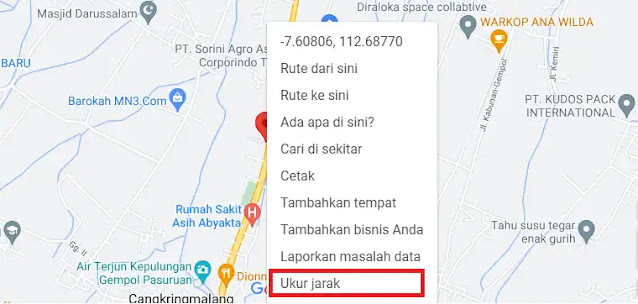Cara Mengukur Jarak di Google Maps (PC dan HP)
Berikut panduan cara mengukur jarak di Google Maps dari PC dan HP. Tahukah Agan bahwa Agan dapat mengukur jarak lokasi antara dua titik di Google Maps? Ya, Agan dapat mengukur jarak di Google Maps ke segala arah di medan apa pun.
Ini bisa sangat berguna untuk mengukur jarak seperti jalur pendakian dan jalur tidak resmi lainnya dan akan menunjukkan jarak juga.
Jika Agan tertarik untuk menghitung jarak antara dua titik atau lebih, teruslah membaca dan saya akan menunjukkan cara mengukur jarak di Google Maps pada aplikasi PC dan HP.
Cara Mengukur Jarak di Google Maps Dari PC
Sangat mudah untuk mengukur jarak di Google Maps versi desktop, tetapi pastikan versi Google Maps lite tidak diaktifkan karena fitur ini tidak tersedia di dalamnya.
Jika ada ikon baut di bagian bawah, itu berarti versi lite diaktifkan dan Agan harus menonaktifkannya. Ikuti petunjuk di bawah ini sesudahnya:
1. Perbesar lokasi hingga Agan dapat melihat titik awal dengan nyaman. Sekarang klik pada titik awal lokasi yang ingin Agan ukur jaraknya dan klik kanan dan pilih "Ukur jarak" dari menu konteks. Ini akan menjatuhkan titik awal.
2. Setelah itu, klik di lokasi tujuan untuk menjatuhkan titik berikutnya. Google Maps akan menarik garis antara dua titik dan menunjukkan total jarak dalam meter dan kaki atau kilometer dan mil di bagian bawah.
3. Agan dapat terus mengklik untuk menambahkan poin sebanyak yang Agan suka dan jaraknya akan dihitung oleh Google Maps.
4. Agan dapat mengklik pada titik yang sudah ditambahkan untuk menghapusnya. Poin yang ditambahkan juga dapat diseret, sehingga Agan dapat menyesuaikan jalur sesuka Agan setelah membuatnya.
5. Ketika Agan selesai mengukur jarak, klik kanan di mana saja dan pilih "Hapus pengukuran" untuk menghapus semua titik.
Cara Mengukur Jarak di Google Maps Dari HP
Mengukur jarak di aplikasi Google Maps Android atau iOS sedikit berbeda karena menggunakan metode menyeret, bukan hanya menambahkan dua titik. Namun, saya akan mengatakan itu jauh lebih mudah digunakan dan lebih tepat juga. Berikut cara menggunakannya:
1. Ketuk dan tahan pada titik awal untuk menjatuhkan pin. Kartu informasi akan terbuka di bagian bawah. Ketuk kartu (pada ruang putih) untuk membukanya dan pilih opsi "Ukur jarak".
2. Sebuah titik akan dijatuhkan di lokasi pin dan titik lain yang dapat diseret akan muncul dengan garis yang ditarik di antara kedua titik tersebut. Agan dapat bergerak di sekitar titik untuk menyeretnya ke lokasi di mana Agan ingin titik kedua. Dan kemudian ketuk tombol biru "Tambahkan titik" untuk menambahkan titik kedua.
3. Agan dapat terus menambahkan poin sebanyak yang Agan suka dan jarak akan dihitung di sisi kiri bawah layar. Unit pengukuran bergantung pada preferensi unit pengukuran Agan saat ini di setelan Google Maps.
4. Sayangnya, tidak banyak opsi penyesuaian di aplikasi seluler. Yang terbaik yang dapat Agan lakukan adalah membatalkan perubahan yang salah dan menghapus semua poin yang ditambahkan. Tidak ada opsi untuk menyesuaikan poin yang ditambahkan atau bahkan menghapusnya satu per satu.
Terkait:
- Cara Mencari Koordinat Lintang dan Bujur di Google Maps
- Cara Mengukur Luas Tanah Menggunakan Google Maps
- Cari Tutorial Google Maps lainnya? Klik disini
Itulah panduan cara mengukur jarak di Google Maps dari PC dan HP. Saya harap artikel ini bermanfaat untuk Agan! Terima kasih atas kunjungannya.